 Nie všetci vieme, ale na smartphonoch a tabletoch s Androidom existuje možnosť začať v núdzovom režime (a tí, ktorí vedia, spravidla narazia na to náhodou a hľadajú spôsoby, ako odstrániť bezpečný režim). Tento režim slúži rovnako ako v jednom populárnom desktopovom systéme na riešenie problémov a chyby spôsobené aplikáciami.
Nie všetci vieme, ale na smartphonoch a tabletoch s Androidom existuje možnosť začať v núdzovom režime (a tí, ktorí vedia, spravidla narazia na to náhodou a hľadajú spôsoby, ako odstrániť bezpečný režim). Tento režim slúži rovnako ako v jednom populárnom desktopovom systéme na riešenie problémov a chyby spôsobené aplikáciami.
Tento návod je krok za krokom, ako povoliť a zakázať bezpečný režim v zariadeniach Android a ako ho možno použiť na riešenie problémov a chýb pri obsluhe telefónu alebo tabletu.
- Ako povoliť bezpečný režim Android
- Používajte bezpečný režim
- Ako zakázať bezpečný režim v systéme Android
Povoliť bezpečný režim
Na väčšine (ale nie všetky) zariadenia so systémom Android (verzie od 4,4 do 7,1 v súčasnej dobe), ak chcete povoliť bezpečný režim, postupujte podľa týchto krokov.
- Keď je telefón alebo tablet zapnutý, stlačte a podržte tlačidlo napájania, až kým sa neobjaví ponuka s možnosťami "Vypnúť", "Reštartovať" a ďalších možností alebo len položka "Vypnúť napájanie".

- Stlačte a podržte možnosť "Vypnúť" alebo "Vypnúť".
- Zdá sa, že v systémoch Android 5.0 a 6.0 sa zobrazí výzva "Prejsť do núdzového režimu, prejsť do núdzového režimu?" Všetky aplikácie tretích strán sú zakázané.
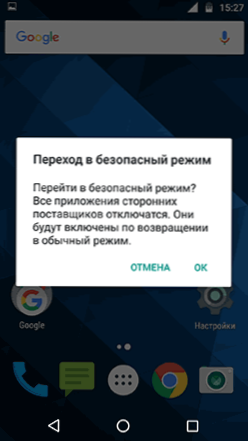
- Kliknite na tlačidlo "Ok" a počkajte, kým sa zariadenie vypne a potom sa reštartuje.
- Android sa reštartuje a v spodnej časti obrazovky sa zobrazí nápis "Núdzový režim".

Ako bolo uvedené vyššie, táto metóda funguje pre mnohé, ale nie pre všetky zariadenia. Niektoré (najmä čínske) zariadenia so silne upravenými verziami systému Android sa týmto spôsobom nedajú nahrať do bezpečného režimu.
Ak máte túto situáciu, skúste spustiť bezpečný režim pomocou kombinácie klávesov pri zapnutí zariadenia:
- Vypnite telefón alebo tablet úplne (podržte tlačidlo napájania, potom vypnite napájanie). Zapnite ho a hneď po spustení napájania (zvyčajne sa vyskytuje vibrácia) stlačte a podržte obidve tlačidlá na ovládanie hlasitosti, kým sa sťahovanie neukončí.
- Vypnite zariadenie (úplne). Zapnite ho a po zobrazení loga podržte stlačené tlačidlo pre zníženie hlasitosti. Podržte, kým sa telefón načíta. (na niektorých telefónoch Samsung Galaxy). Na zariadení Huawei môžete vyskúšať to isté, ale držte stlačené tlačidlo pre zníženie hlasitosti ihneď po zapnutí prístroja.
- Podobne ako v predchádzajúcej metóde, podržte tlačidlo napájania, kým sa nezobrazí logo výrobcu,hneď ako sa objavíte, uvoľnite ho a súčasne stlačte a podržte tlačidlo zníženia hlasitosti (niektoré MEIZU, Samsung).
- Telefón úplne vypnite. Zapnite ich a ihneď po nich súčasne podržte tlačidlá pre zapnutie a zníženie hlasitosti. Uvoľnite ich, keď sa zobrazí logo výrobcu telefónu (na niektorých čipoch ZTE a iných čínskych).
- Podobne ako v predchádzajúcej metóde, podržte tlačidlá napájania a hlasitosti, kým sa nezobrazí menu, z ktorého vyberiete núdzový režim pomocou tlačidiel na ovládanie hlasitosti a krátkym stlačením tlačidla napájania (na niektorých značkách LG a iných značkách) potvrďte sťahovanie v núdzovom režime.
- Zapnite telefón a po zobrazení loga súčasne podržte stlačené tlačidlá na zvýšenie a zníženie hlasitosti. Držte ich, kým sa zariadenie nespustí v núdzovom režime (na niektorých starších telefónoch a tabletoch).
- Vypnite telefón; Zapnite a podržte tlačidlo "Menu" pri načítaní na telefónoch, kde je taký hardvérový kľúč.
Ak vám pomôže žiadna z metód, pokúste sa vyhľadávať dotaz "Model zariadenia v núdzovom režime" - je celkom možné, že na internete bude odpoveď (citujem túto požiadavku v angličtine, pretože je pravdepodobnejšie, že tento jazyk získa výsledky).
Používajte bezpečný režim
Keď sa spustí Android v núdzovom režime, všetky vaše aplikácie, ktoré ste nainštalovali, sú deaktivované (a znova zapnuté po vypnutí núdzového režimu).
V mnohých prípadoch to stačí na to, aby sa jednoznačne preukázalo, že problémy s telefónom sú spôsobené aplikáciami tretích strán - ak v bezpečnom režime nevidíte tieto problémy (žiadne chyby, problémy, keď sa zariadenie Android rýchlo vybije, neschopnosť spustiť aplikácie atď. .), mali by ste opustiť bezpečný režim a striedavo vypnúť alebo odstrániť aplikácie tretích strán pred identifikáciou toho, ktorý spôsobuje problém.
Poznámka: ak sa v normálnom režime neodstránia aplikácie tretích strán, potom by nemali byť v núdzovom režime žiadne problémy, pretože sú zakázané.
Ak problémy, ktoré spôsobili potrebu spustenia bezpečného režimu na android, zostanú v tomto režime, môžete skúsiť:
- Vymazanie vyrovnávacej pamäte a údajov o problematických aplikáciách (Nastavenia - Aplikácie - Vyberte požadovanú aplikáciu - Uloženie tam - vymažte vyrovnávaciu pamäť a vymažte dáta. Stačí začať vymazaním vyrovnávacej pamäte bez vymazania údajov.
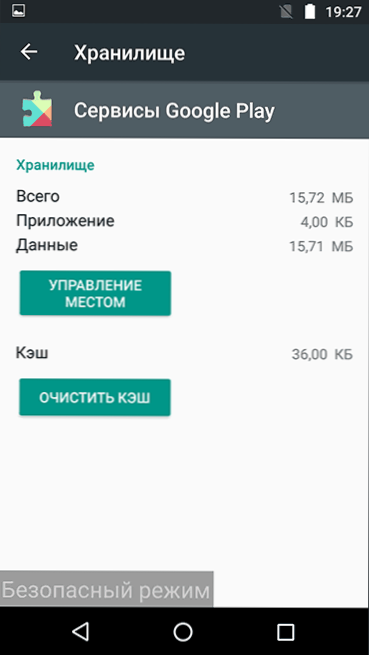
- Zakázať aplikácie, ktoré spôsobujú chyby (Nastavenia - Aplikácie - Vyberte aplikáciu - Zakázať).To nie je možné pre všetky aplikácie, ale pre tie, s ktorými môžete urobiť, je to zvyčajne úplne bezpečné.
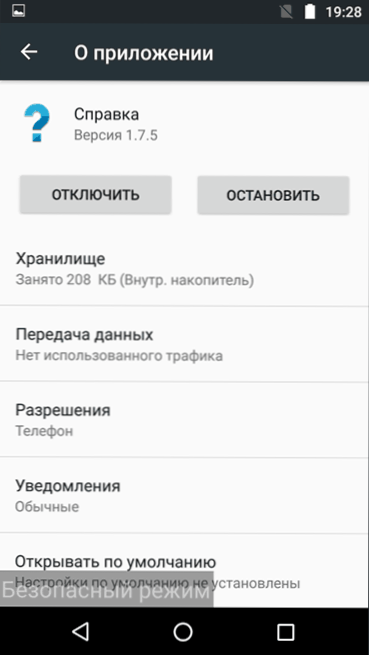
Ako zakázať bezpečný režim v systéme Android
Jedna z najčastejších používateľských otázok súvisí s tým, ako sa dostať z bezpečného režimu na zariadeniach Android (alebo odstráňte nápis "Núdzový režim"). Je to pravdepodobne spôsobené tým, že sa po zapnutí telefónu alebo tabletu stane neúmyselne.
Na takmer všetkých zariadeniach so systémom Android je deaktivácia núdzového režimu veľmi jednoduchá:
- Stlačte a podržte tlačidlo napájania.
- Keď sa zobrazí okno s položkou "Vypnúť napájanie" alebo "Vypnúť", kliknite na neho (ak je položka "Reštartovať", môžete ju použiť).

- V niektorých prípadoch sa zariadenie okamžite reštartuje v normálnom režime, niekedy po vypnutí, je potrebné ho zapnúť manuálne, aby sa spustil v normálnom režime.
Z alternatívnych možností reštartovania systému Android, aby som opustil bezpečný režim, poznám len jednu - na niektorých zariadeniach musíte držať a držať tlačidlo napájania pred a po okne s položkami, ktoré sa majú vypnúť: 10-20-30 sekúnd, až kým sa nevykoná vypnutie.Potom budete musieť znova zapnúť telefón alebo tablet.
Zdá sa, že toto je všetko o bezpečnom režime Android. Ak existujú dodatky alebo otázky - môžete ich nechať v komentároch.






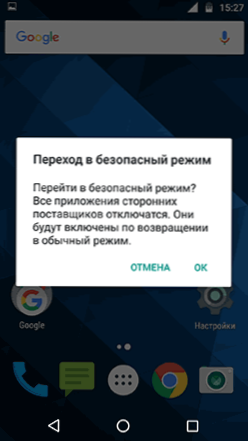

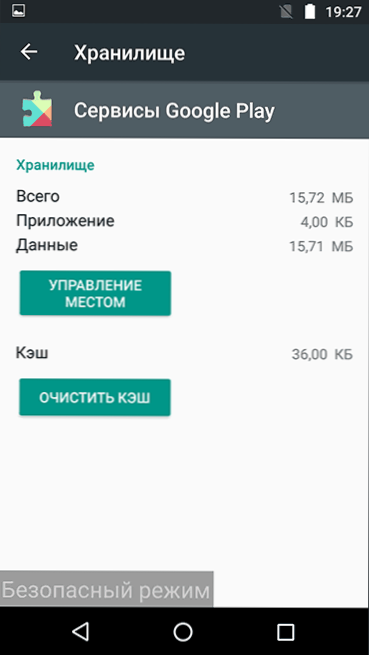
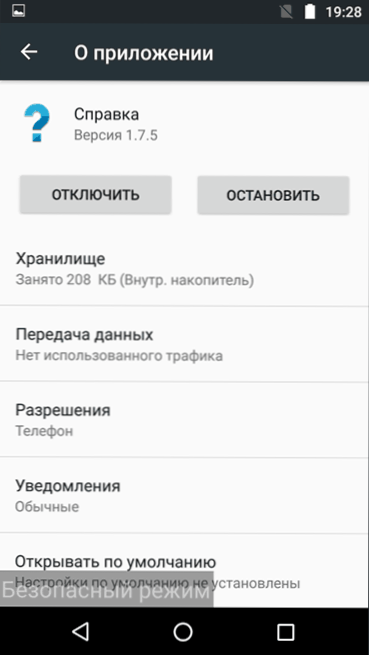



![Je bezpečné používať otvorenú sieť Wi-Fi? Môžu pristupovať k počítaču prostredníctvom siete Wi-Fi? [otázka od čitateľa]](http://ateasyday.com/img/images/bezopasno-li-ispolzovat-otkrituyu-wi-fi-set-mogut-li-poluchat-dostup-k-moemu-kompyuteru-po-wi-fi-[vopro.jpg)




